«Запускатель» приложений Keybreeze
Ознакомившись с возможностями Keybreeze, приходишь к выводу, что его разработчики задались целью создать универсальный инструмент для выполнения многих повседневных команд. По сути программа представляет собой одну поисковую строку, позволяющую по мере набора названия приложения отображать список найденных программ и запускать их. Кроме того, Keybreeze позволяет из поисковой строки перенаправлять запрос в поисковые сервисы в браузере, вычислять математические действия как калькулятор, размещать на Рабочем столе заметки, быстро открывать файлы и папки по вводимому названию.
При первом запуске Keybreeze нам предлагается указать горячие клавиши для вызова окна программы. Здесь в списке Modifiers выбираем сочетание специальных клавиш, а в поле Hotkey нажимаем любую клавишу на клавиатуре.
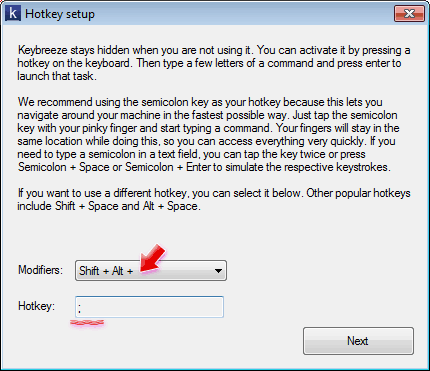
Теперь нажимаем горячие клавиши (в нашем примере Alt + Shift + ;) и в появившемся окошке вводим название приложения. Необязательно вводить название полностью или даже точно. Уже по мере набора символов мы видим, как Keybreeze предлагает в списке названия приложений, содержащие вводимый текст. Увидев искомое приложение, выбираем его в списке и оно запускается.
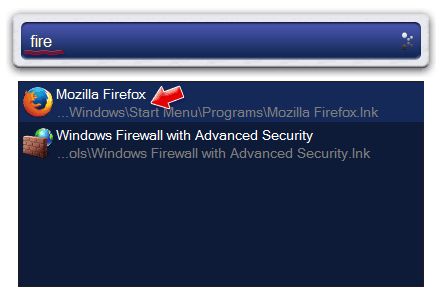
Однако Keybreeze не так прост, как кажется на первый взгляд. Программа позволяет быстро искать и запускать не только установленные в системе приложения. Точно также мы можем «забить» название любого файла, имеющегося на нашем Рабочем столе или в меню «Пуск», и Keybreeze покажет его в списке, откуда также быстро его можно открыть в соответствующем приложении.
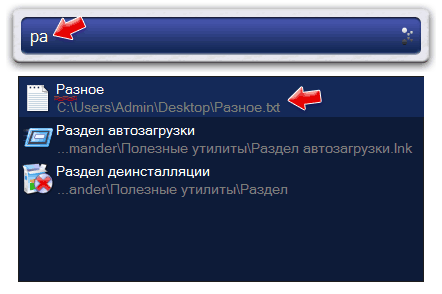
В настройках программы во вкладке Autoindex можно добавить другие места поиска приложений и файлов. Достаточно нажать кнопку [Add] и выбрать папку с данными. В поле Refresh the index every можно задать периодичность сканирования папок на изменения. В этом параметре не стоит устанавливать слишком короткое время, чтобы программа постоянно не загружала систему. Флажок Include subfolders ставим, чтобы сканировались также и папки, содержащиеся в указанной.
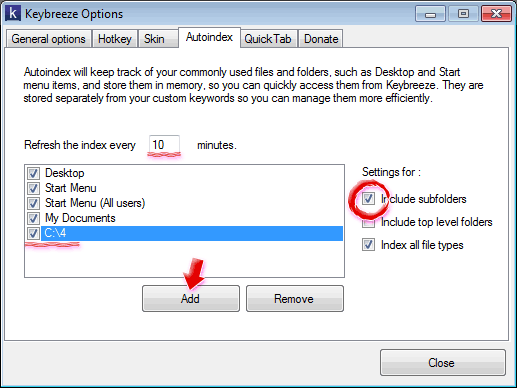
Keybreeze способен выполнять функции калькулятора. Просто набираем математические действия, числа, и затем жмём Enter. Результат отобразится здесь же в окошке. Для возврата в режим поиска нажимаем клавишу Esc.
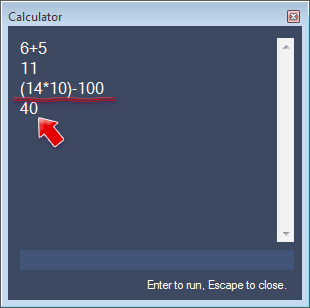
Keybreeze представляет собой хорошую альтернативу режиму Windows Выполнить. Для запуска команды достаточно набрать её название в поисковой строке программы.
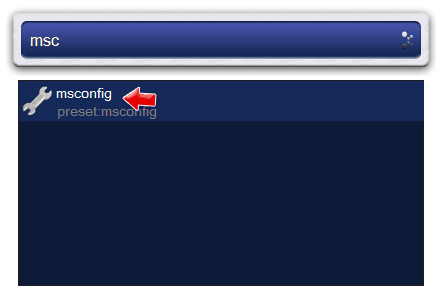
Через меню Add Command можно добавить свои команды в программу. В поле keyword вводим команду, а в Target прописываем путь к приложению, которое должно запуститься (или нажимаем [Browse]).
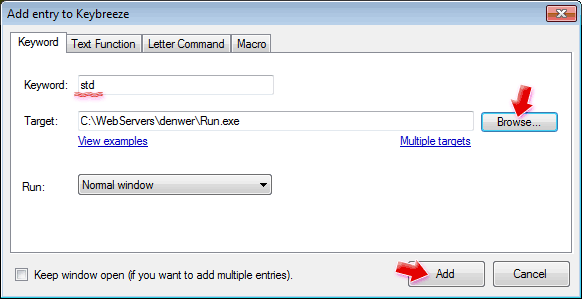
Keybreeze поможет немного сократить время, когда требуется найти что-либо через поисковик. Например, для поиска через Google достаточно набрать g и затем поисковый запрос. Аналогичным способом можно делать запросы через различные онлайн-сервисы, необходимо только указать соответствующий ключ:
d – поиск в dictionary.reference.com
e – поиск в ebay.com
i – поиск картинок в Google
m – отправка письма на указанный далее e-mail
t – поиск в thesaurus.reference.com
w – поиск в Википедии
yt – поиск на видеосервисе Youtube

Можно самостоятельно добавить новый ключ в Keybreeze. Для этого открываем в меню Add Command вкладку Letter Command и вписываем символьную команду в поле Letter or phrase, а в поле URL before the variable указываем ссылку онлайн-сервиса. В приведённом примере мы добавляем ключ y, который будет выполнять поиск на Яндексе.
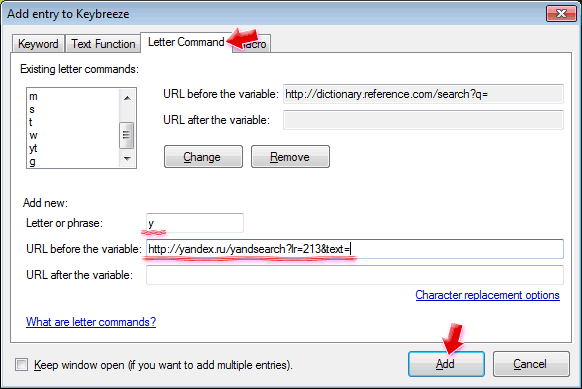
Ещё одна область применения Keybreeze – размещение на Рабочем столе заметок. Открываем меню программы и выбираем Notes – Create a note. Текст заметки можно менять, а окошко передвигать по экрану. Мы можем настраивать внешний вид заметок, в том числе шрифты, размер, фон и тему. Также можно установить время напоминания для заметки.

Характеристики:
Язык интерфейса: английский
ОС: Windows XP, Vista, 7, 8
Размер файла: 610 Кб
Лицензия: бесплатная
Ссылка: Keybreeze_Setup_4.0_Beta6.exe
